SolidWorks做出正四面体模型的详细操作
刚刚接触SolidWorks的朋友,可能还不太了解做出正四面体模型的详细操作,蓝图技术网小编今天就带来SolidWorks做出正四面体模型的操作教程,感兴趣的小伙伴们一起学习一下吧!
SolidWorks做出正四面体模型的详细操作

1、新建一个part模型,选定一个基准面,在这个基准面上绘制一个正三角形,如下图所示:
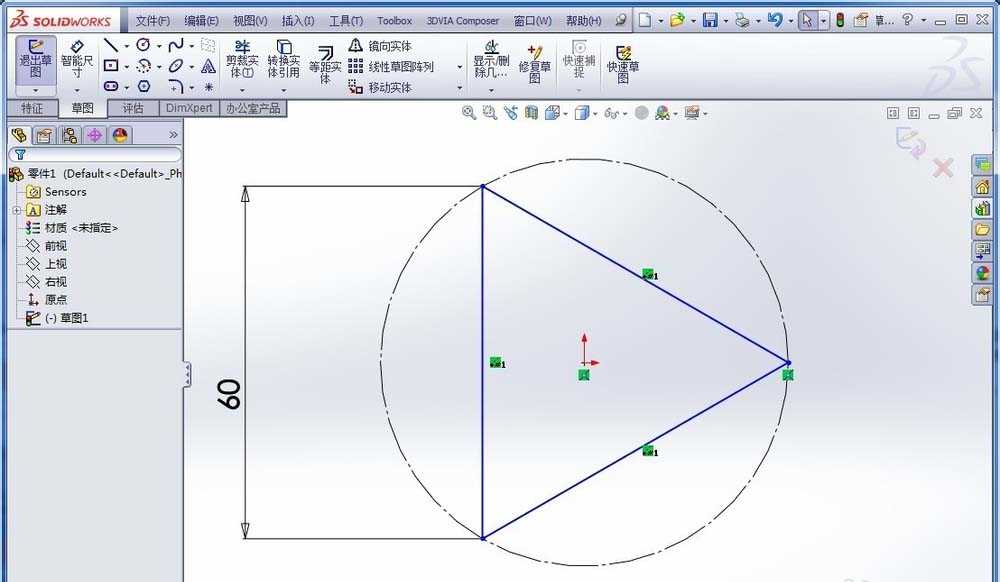
2、在垂直于正三角形草图所在的基准面的基准面上由正三角形的中点开始绘制一条中心线,标注该中心线的尺寸,不用精确控制该尺寸,如下图所示:
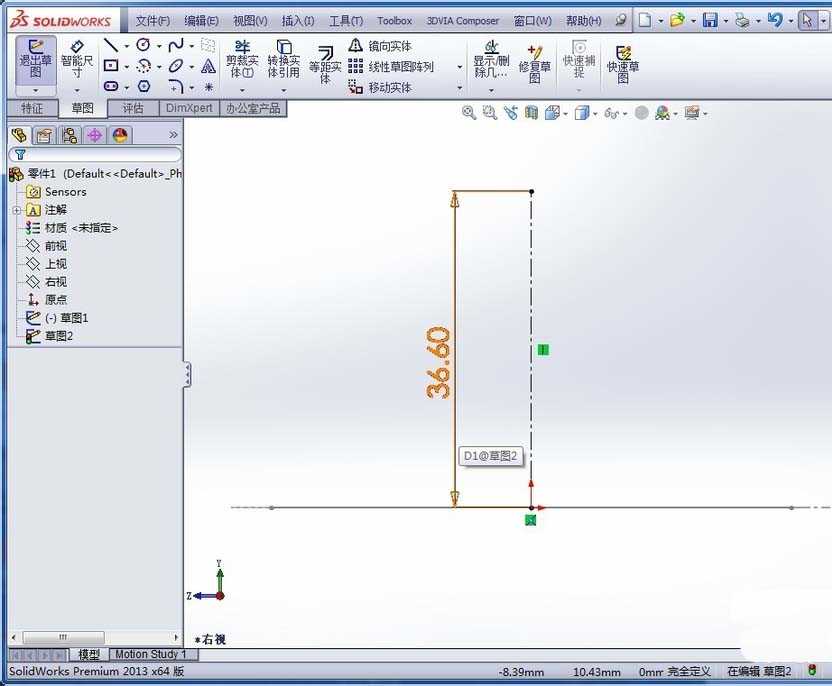
3、点击“3D草图”,在上一步所绘制的中心线的自由端端点绘制一个空间点,如下图所示:
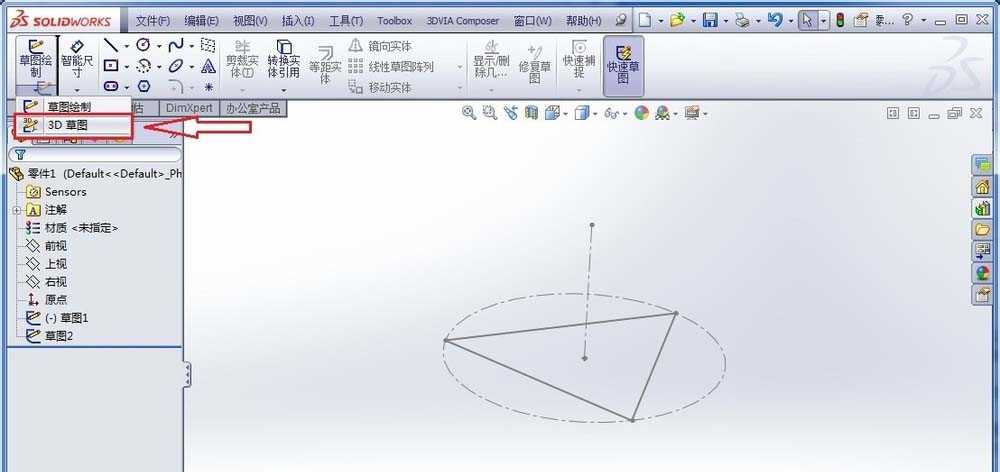
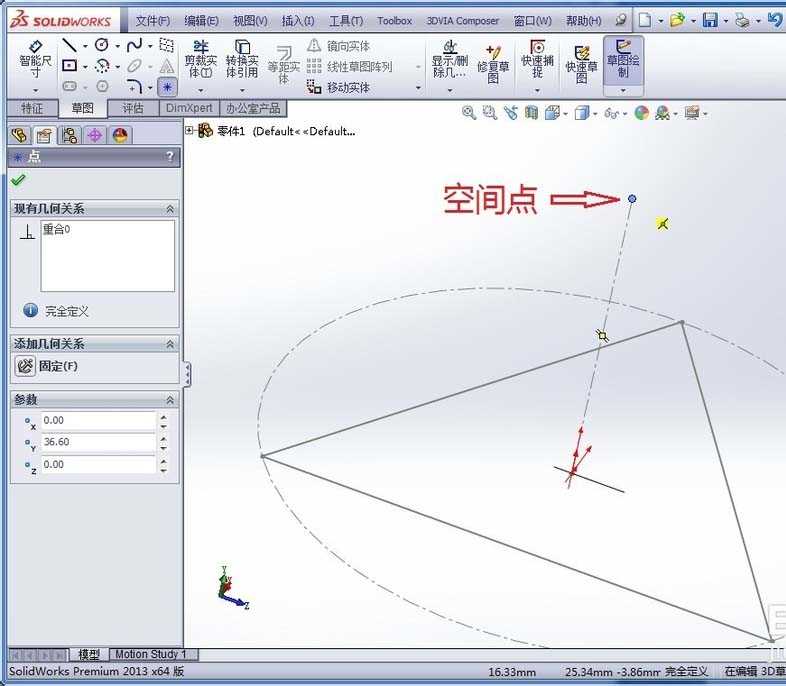
4、点击“放样凸台”,在轮廓中选择正三角形草图和空间点草图,然后点击确定,如下图所示:
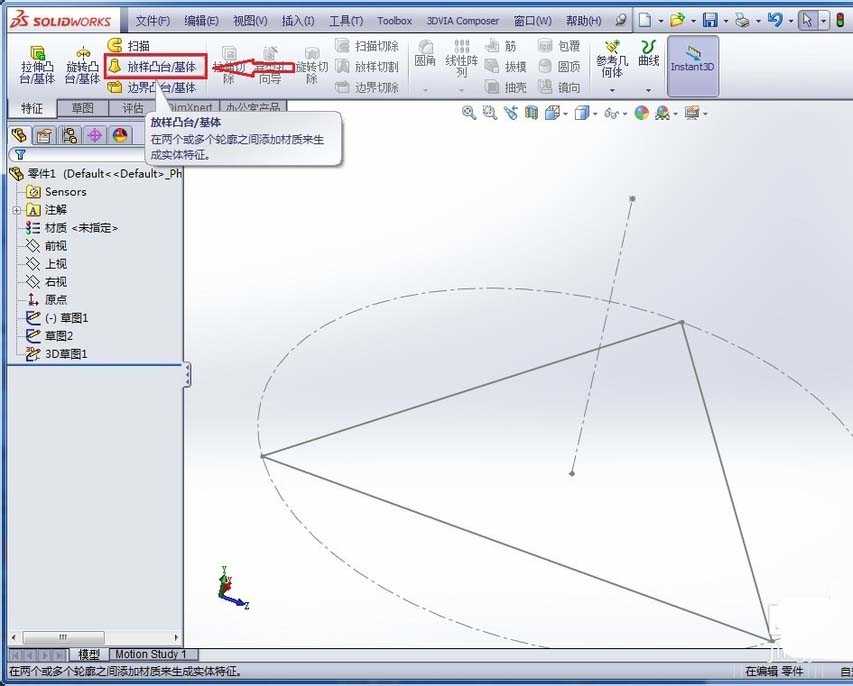
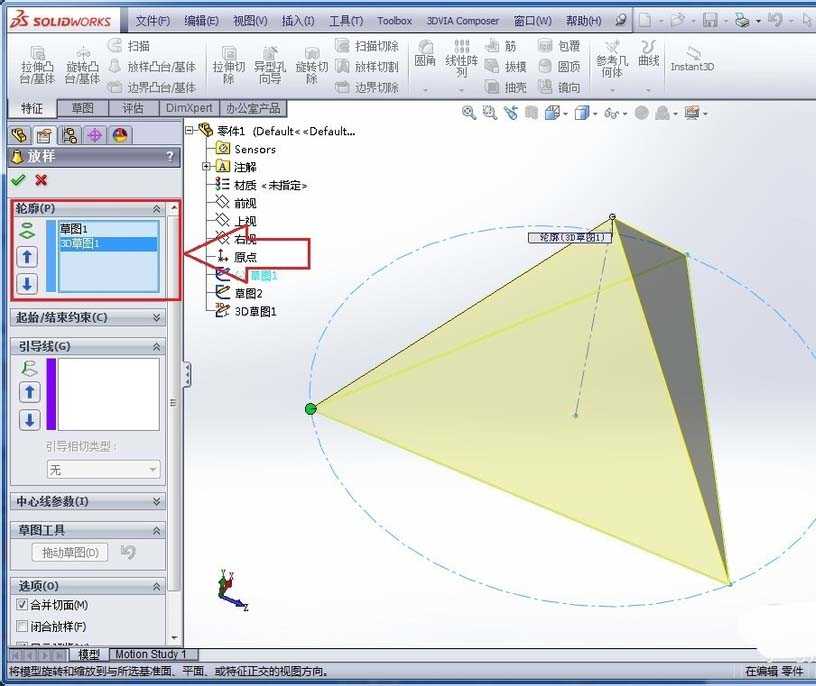
5、用方程式将sqr(6)/3倍正三角形边长的值赋予中心线的长度,一个正四面体模型就做好了,如下图所示:


上文就讲解了SolidWorks做出正四面体模型的详细操作过程,希望有需要的朋友都来学习哦。
免责声明:
1、本站所有资源文章出自互联网收集整理,本站不参与制作,如果侵犯了您的合法权益,请联系本站我们会及时删除。
2、本站发布资源来源于互联网,可能存在水印或者引流等信息,请用户擦亮眼睛自行鉴别,做一个有主见和判断力的用户。
3、本站资源仅供研究、学习交流之用,若使用商业用途,请购买正版授权,否则产生的一切后果将由下载用户自行承担。
4、侵权违法和不良信息举报 举报邮箱:cnddit@qq.com


还没有评论,来说两句吧...